На вкладке Дополнительноможно настроить некоторые дополнительные параметры данной задачи. Из раскрывающегося списка Крайний сроквыберите самый крайний срок, когда задача должна быть решена.
С помощью параметров Тип ограниченияи Дата ограничениязадайте определенное ограничение на выполнение данной задачи и дату этого ограничения (причем это может быть как дата начала, так и дата конца ограничения). Например, если в поле Тип ограничениявыбрано значение Начало не ранее(кстати, это значение предлагается по умолчанию), а в поле Дата ограничения– значение Чт 17.04.08, это будет означать следующее: начинать выполнение данной задачи следует не ранее четверга, 17 апреля 2008 года. Полный список типов ограничений выглядит следующим образом:
• Как можно позже;
• Как можно раньше;
• Начало не позднее;
• Начало не ранее;
• Окончание не позднее;
• Окончание не ранее;
• Фиксированное начало;
• Фиксированное окончание.
Из раскрывающегося списка Тип задачивыберите тип задачи. Возможные варианты: Фикс. объем ресурсов(это значение предлагается использовать по умолчанию), Фикс. длительностьи Фикс. трудозатраты. Аналогичным образом в поле Календарьукажите тип календаря, в соответствии с которым будет реализовываться данная задача: 24 часа, Ночная смена, Стандартныйили Нет.
На вкладке Заметкивы можете в текстовом формате вводить произвольную информацию дополнительного характера, относящуюся к данной задаче.
Чтобы сохранить информацию, введенную в окне Сведения о задаче, нажмите кнопку ОК. Если вы нажмете кнопку Отмена, окно будет закрыто без сохранения выполненных изменений. Обе эти кнопки доступны на всех вкладках данного окна.
Чтобы удалить задачу из списка задач, установите курсор в любую ячейку соответствующей строки и выполните команду главного меню Правка→ Удалить задачу. При этом следует соблюдать осторожность, чтобы случайно не удалить нужную задачу, поскольку программа не выдает дополнительный запрос на подтверждение операции удаления.
Как уже отмечалось выше, по умолчанию список задач проекта отображается в левой части окна (см. рис. 8.1). Для выполнения операций со списком задач в программе Project 2007 предназначены команды меню Проект.
Чтобы отсортировать содержимое списка задач, используйте команды подменю Проект→ Сортировка. Данное подменю включает в себя шесть команд: первые пять предназначены для сортировки задач соответственно по дате начала, по дате окончания, по приоритетам, по затратам и по идентификатору. Шестая команда называется Сортировать пои предназначена для перехода в режим тонкой настройки сортировки одновременно по нескольким критериям. Эту возможность особенно удобно использовать при работе с большими списками задач, а также в иных случаях.
При выполнении команды Проект→ Сортировка→ Сортировать пооткрывается окно, изображенное на рис. 8.5.
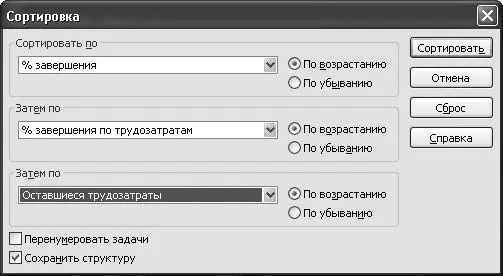
Рис. 8.5.Настройка тонкой сортировки задач
В данном окне последовательно можно задать три разных критерия сортировки (выбор осуществляется из раскрывающихся списков, содержащих очень много разных критериев), а также с помощью соответствующих переключателей указать направление сортировки для каждого критерия ( По возрастаниюили По убыванию).
Если установить флажок Перенумеровать задачи, то после сортировки нумерация задач автоматически изменится в соответствии с новым порядком расположения их в списке. Если же данный флажок снят (значение по умолчанию), то нумерация останется прежней, в результате чего, например, задача 1 может оказаться в середине или даже в конце списка, а задача с последним номером – ближе к началу списка.
Чтобы включить сортировку в соответствии с установленными параметрами, нажмите кнопку Сортировать. Если вы нажмете кнопку Отмена, то выйдете из данного режима без изменения сортировки задач. Вы всегда можете вернуться к условиям сортировки, используемым в программе по умолчанию, – для этого нажмите кнопку Сброс.
Читать дальше
Конец ознакомительного отрывка
Купить книгу

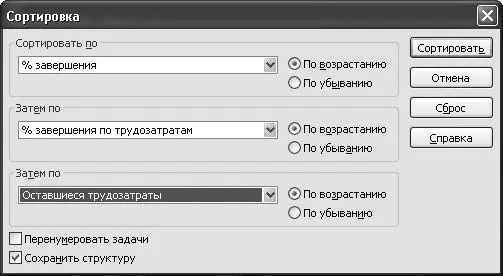





![Олег Будницкий - Терроризм в Российской Империи. Краткий курс [калибрятина]](/books/387725/oleg-budnickij-terrorizm-v-rossijskoj-imperii-kra-thumb.webp)





